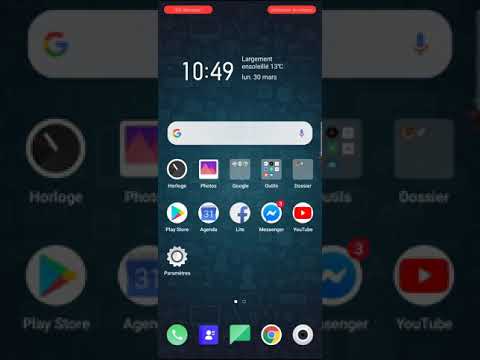
المحتوى
تعد مشكلات Wifi من أكثر المشكلات شيوعًا للهواتف الذكية. إذا تعذر على هاتف Oppo A9 (2020) الاتصال بشبكة wifi ولم تكن لديك أي فكرة عن كيفية تحرّي الخلل وإصلاحه ، فقد وصلت إلى موقع الويب الصحيح. تحقق من الحلول المحتملة التي يمكنك القيام بها لإصلاح أي مشكلة تواجهها في wifi.
كيفية إصلاح هاتف Oppo A9 (2020) لن يتم الاتصال بشبكة wifi
هناك عدد من الحلول الممكنة التي يمكنك القيام بها لمحاولة إصلاح Oppo A9 (2020) الذي لن يتصل بشبكة wifi.اتبع الاقتراحات أدناه حول ما يجب القيام به.
Oppo A9 (2020) wifi لن يتصل بالإصلاح رقم 1: تحقق من عمل جهاز التوجيه
عندما تواجه أي مشكلة فيما يتعلق بشبكة wifi ، فإن أول الأشياء التي يجب التحقق منها هي حالة شبكة wifi نفسها. إذا كنت في المنزل وتحاول العمل مع شبكة wifi الخاصة بك ، فقم بإجراء فحص سريع على جهاز التوجيه لمعرفة ما إذا كانت الأضواء مضاءة. إذا كانت جميع الأضواء مطفأة ، فقد يكون جهاز التوجيه معطلاً أو من المحتمل فصله عن مصدر الطاقة. تحقق من الكابلات لمعرفة ما إذا كانت هناك أي علامة على تلف أحدها. إذا كان كل شيء يبدو طبيعيًا ، فتأكد من أن جهاز Oppo الخاص بك في نطاق جهاز التوجيه. كن قريبًا قدر الإمكان من جهاز التوجيه ومعرفة ما إذا كان ذلك سيؤدي إلى تحسين الوضع. عادةً ما يكون نصف قطر أجهزة التوجيه 30 قدمًا ، لذا إذا كان بإمكانك إحضار الهاتف داخل ذلك ، فهذه خطوة جيدة.
هناك طريقة أخرى للتحقق مما إذا كانت شبكة wifi التي تواجه مشكلة معها تعمل من خلال توصيل أجهزة لاسلكية أخرى بها. إذا كان الجهاز الثاني أو الثالث يتصل بالشبكة والإنترنت بشكل جيد ، فيجب أن تكون المشكلة قادمة من جهاز Oppo الخاص بك. تابع مع بقية استكشاف الأخطاء وإصلاحها أدناه.
إذا كنت تعتقد أن هناك مشكلة في جهاز التوجيه لأن الأجهزة اللاسلكية الأخرى لا يمكنها الاتصال به أيضًا ، فاحصل على مساعدة من مزود خدمة الإنترنت أو مزود خدمة الإنترنت. إذا كنت تتعامل مع جهاز التوجيه الخاص بك ، فاستشر الوثائق المرفقة معه واحصل على المساعدة من الشركة المصنعة له.
Oppo A9 (2020) wifi لن يتصل بالإصلاح رقم 2: تحقق من وجود أخطاء
إذا تلقيت رسالة خطأ أو رمزًا عند اختفاء wifi ، فقم بإجراء بحث سريع في Google حول الرمز ومعرفة ما إذا كان هناك حل متاح عبر الإنترنت له. قد تكون بعض أخطاء wifi خاصة بالمعدات أو الجهاز ، لذا فإن طريقة التخلص من مشكلة محتملة من جانب جهاز التوجيه مهمة.
قد تكون بعض أخطاء wifi عبارة عن رموز خطأ عامة أو رسائل من Android. حاول البحث عن حل عبر الإنترنت ومعرفة ما إذا كان هناك شيء يمكنك العثور عليه. إذا لم يكن هناك أي شيء ، فأعد تشغيل هاتف Oppo A9 (2020).
Oppo A9 (2020) wifi لن يتصل بالإصلاح رقم 3: أعد تشغيل الجهاز
تعد إعادة تشغيل جهاز Oppo A9 (2020) أحد الحلول الفعالة في حالة عدم اتصال wifi. عند إعادة تشغيل الجهاز ، يتم إيقاف تشغيل جميع التطبيقات ويتم تحديث استخدام ذاكرة الوصول العشوائي. في بعض الأحيان ، يكون هذان العنصران كافيين لإصلاح الأخطاء الطفيفة المؤقتة. لإعادة تشغيل جهاز Oppo الخاص بك:
- اضغط مع الاستمرار على زر التشغيل لبضع ثوان.
- عندما تظهر قائمة الطاقة ، حرر زر الطاقة.
- ثم اسحب الدائرة البيضاء لأسفل لإيقاف التشغيل.
- انتظر بضع ثوان.
- اقلب الهاتف مرة أخرى بالضغط مع الاستمرار على زر التشغيل.
إذا كان جهاز Oppo A9 (2020) يواجه صعوبة في التحميل أو إذا كان لا يستجيب ، فحاول إعادة التشغيل القسري بدلاً من ذلك. إليك الطريقة:
- افصل كابل الشحن إذا كان متصلاً بهاتفك.
- إذا كنت تستخدم حافظة واقية من جهة خارجية ، فتأكد من إزالتها لتجنب توقف أزرار الهاتف.
- اضغط مع الاستمرار على زري Power و Volume Up لمدة 10 ثوانٍ على الأقل ، حتى ترى شعار OPPO.
لن يقوم Oppo A9 (2020) wifi بالاتصال بالإصلاح رقم 4: قطع الاتصال بشبكة wifi
حل بسيط آخر يمكنك تجربته في هذه الحالة هو قطع الاتصال بشبكة wifi ونسيانها. غالبًا ما يكون قطع الاتصال بشبكة wifi التي بها مشكلة طريقة فعالة لإصلاح مشاكل Oppo wifi. ما عليك سوى النقر فوق رمز wifi وفصل الجهاز عن الشبكة. بعد ذلك ، أعد تشغيل الهاتف ومعرفة ما إذا كان ذلك سيؤدي إلى حل المشكلة. إذا لم يكن كذلك ، فانتقل إلى الخطوات التالية.
Oppo A9 (2020) wifi لن يتصل بالإصلاح رقم 5: إعادة تعيين إعدادات النظام
في بعض الحالات الأخرى ، تم إصلاح مشكلات Oppo wifi عن طريق إعادة إعدادات النظام إلى إعداداتها الافتراضية. تأكد من القيام بذلك في هذه المرحلة. إليك الطريقة:
- افتح الشاشة.
- ابحث عن تطبيق الإعدادات وافتحه.
- حدد الإعدادات الإضافية.
- اضغط على النسخ الاحتياطي وإعادة التعيين.
- اضغط على إعادة التعيين إلى إعدادات المصنع.
- انقر فوق إعادة تعيين إعدادات النظام فقط.
- أدخل كلمة المرور أو رقم التعريف الشخصي.
- انقر فوق إعادة تعيين إعدادات النظام فقط لتأكيد الإجراء.
Oppo A9 (2020) wifi لن يتصل بالإصلاح رقم 6: مسح بيانات التطبيق
إذا كان جهاز Oppo A9 (2020) wifi الخاص بك لا يزال غير متصل في الوقت الحالي ، فإن خطوتك التالية هي تجربة المسح أو بيانات التطبيق. يمكن أن يكون هذا حلاً فعالاً إذا استخدمت مؤخرًا تطبيقات يمكنها تعديل إعدادات الشبكة مثل تطبيق VPN.
- افتح الشاشة.
- ابحث عن تطبيق الإعدادات وافتحه.
- حدد الإعدادات الإضافية.
- اضغط على النسخ الاحتياطي وإعادة التعيين.
- اضغط على إعادة التعيين إلى إعدادات المصنع.
- انقر فوق مسح التطبيقات التي تم تنزيلها وبيانات التطبيق.
- أدخل كلمة المرور أو رقم التعريف الشخصي.
- انقر فوق مسح البيانات للتأكيد.
Oppo A9 (2020) wifi لن يتصل بالإصلاح رقم 7: تحقق من تطبيق الطرف الثالث السيئ
على عكس Samsung وأجهزة Android الأخرى ، لا يمكننا تشغيل هاتف Oppo A9 (2020) في الوضع الآمن ، لذا لا توجد طريقة سهلة لمعرفة ما إذا كان تطبيق جهة خارجية سيئ يتسبب في مشكلة wifi. إذا لاحظت أن جهاز Oppo A9 (2020) الخاص بك قد بدأ في مواجهة مشكلات wifi بعد تثبيت تطبيق جديد ، ففكر في حذف هذا التطبيق من النظام لمعرفة ما إذا كان هذا هو سبب المشكلة.
Oppo A9 (2020) wifi لن يتصل بالإصلاح رقم 8: إعادة ضبط المصنع
استكشاف الأخطاء وإصلاحها النهائي الذي يمكنك تجربته في هذه الحالة هو إعادة ضبط المصنع ، والمعروف أيضًا باسم إعادة التعيين الثابت. يمكن أن يكون هذا إصلاحًا ممتازًا إذا كان هناك خلل في البرنامج لن يختفي بعد تنفيذ جميع الاقتراحات أعلاه.
قبل إجراء إعادة تعيين إلى إعدادات المصنع ، تأكد من حفظ جميع البيانات التي لا يمكن الاستغناء عنها مثل الصور أو مقاطع الفيديو أو المستندات في جهاز أو سحابة أخرى. لم يعد من الممكن استرداد أي بيانات شخصية تم حذفها عبر إعادة تعيين إعدادات المصنع ، لذا تأكد من نسخها احتياطيًا في وقت مبكر. يمكن إعادة تنزيل العناصر التي يمكن مزامنتها مع خدمة سحابية بعد تنسيق الجهاز.
فيما يلي طريقتان لكيفية إعادة ضبط جهاز Oppo A9 (2020).
الطريقة الأولى: إعادة ضبط المصنع أو إعادة ضبط المصنع على Oppo A9 (2020) عبر قائمة الإعدادات
يعد مسح جهاز Oppo A9 الخاص بك عبر قائمة الإعدادات أبسط وأسرع ، لذا نوصي باستخدام هذه الطريقة أولاً. هذا ، بالطبع ، يعتمد على ما إذا كانت قائمة الإعدادات نفسها يمكن الوصول إليها أم لا. ما عليك سوى اتباع الخطوات أدناه بشأن ما يجب القيام به.
- افتح الشاشة.
- ابحث عن تطبيق الإعدادات وافتحه.
- حدد الإعدادات الإضافية.
- اضغط على النسخ الاحتياطي وإعادة التعيين.
- اضغط على إعادة التعيين إلى إعدادات المصنع.
- في الخطوة التالية ، وافق على بيان الأذونات بالضغط على "موافق".
- حدد Clear All Data.
- أدخل رقم التعريف الشخصي أو كلمة المرور ، أو ارسم النمط الخاص بك.
- انقر فوق مسح البيانات لتأكيد الإجراء.
الطريقة 2: إعادة ضبط المصنع أو إعادة ضبط المصنع على Oppo A9 (2020) عبر Recovery Mode
قد تمنع بعض مشكلات Android أحيانًا المستخدم من استخدام الهاتف بشكل طبيعي أو الانتقال إلى الإعدادات. إذا كانت هذه هي حالتك ، ففكر في تمهيد جهاز Oppo A9 (2020) إلى وضع الاسترداد أولاً وقم بإجراء إعادة تعيين ثابت من هناك. يوفر وضع الاسترداد خيارات أخرى لتعديل النظام. ما لم تكن تعرف ما تفعله ، فتأكد من اتباع الخطوات التي نقدمها أدناه فقط لتجنب المشكلات الأخرى.
- قم بإيقاف تشغيل الهاتف بالضغط مع الاستمرار على زر التشغيل (زر الجانب الأيسر) لبضع ثوان ثم سحب الزر الأوسط إلى الأسفل.
- بمجرد إيقاف تشغيل الهاتف ، اضغط مع الاستمرار على زري التشغيل وخفض مستوى الصوت.
- حرر كلا الزرين بمجرد ظهور شعار Oppo.
- حدد اللغة الإنجليزية باستخدام زر الطاقة. يمكنك أيضًا النقر عليها.
- انتقل إلى مسح البيانات باستخدام زر خفض مستوى الصوت.
- حدد مسح البيانات باستخدام زر الطاقة. يمكنك أيضًا النقر عليها.
- أدخل كلمة مرور قفل الشاشة أو ارسم النمط الخاص بك.
- حدد تنسيق البيانات.
- انقر فوق "موافق" لتأكيد الإجراء.
قراءة مقترحة: كيفية إصلاح هاتف Oppo A9 (2020) الذي لا يعمل | بلا طاقة ، الشاشة سوداء
هل تواجه مشكلات مع هاتفك؟ لا تتردد في الاتصال بنا باستخدام هذا النموذج. سنحاول المساعدة.


